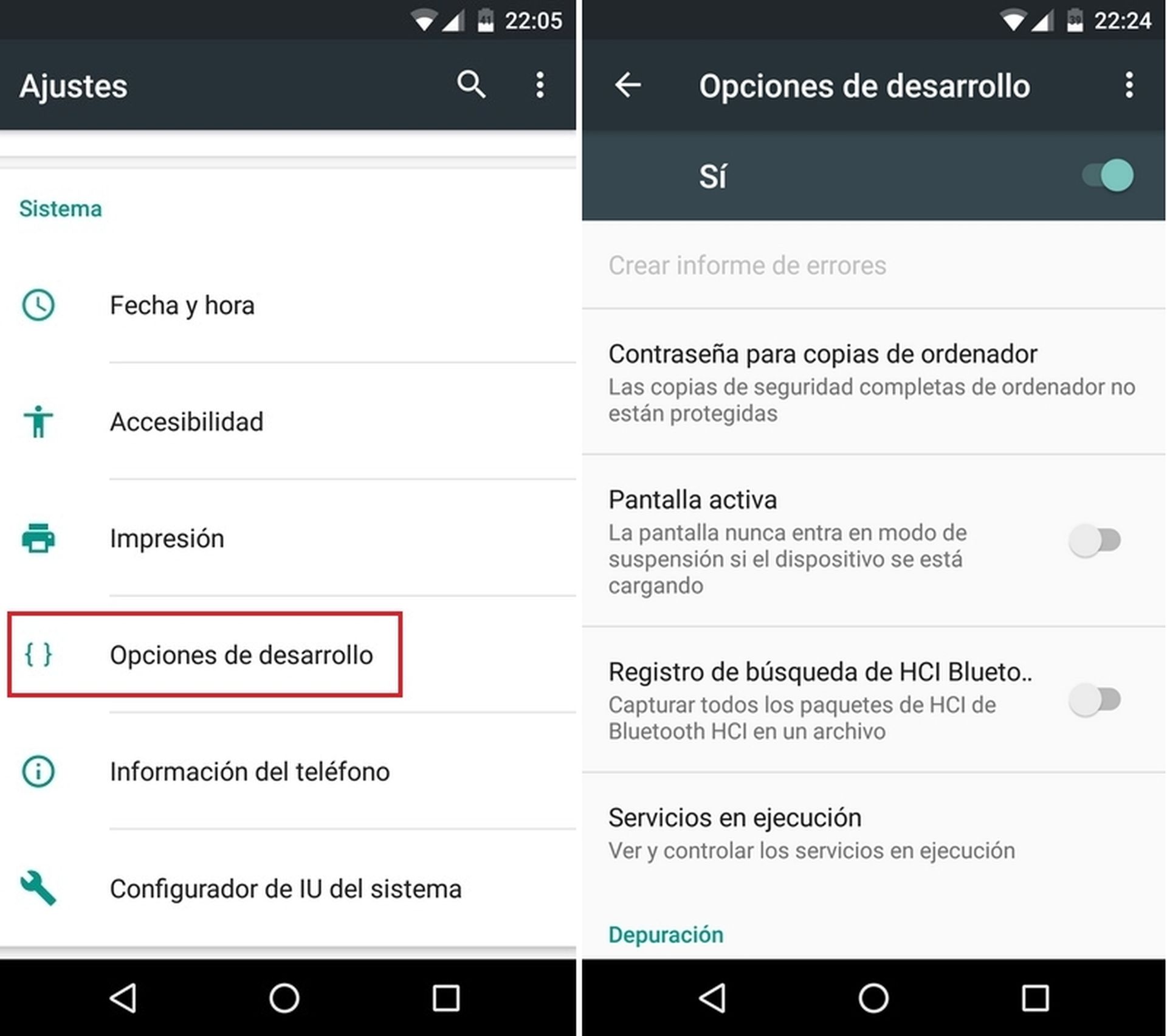Cómo quitar el patrón de desbloqueo olvidado en Android

Debe ser tu propio teléfono
La seguridad de acceso es uno de los puntos claves para tu smartphone Android ya que debe ser lo suficientemente robusta como para evitar que alguien pueda adivinarla. Pero, ¿y si por algún motivo olvidas el patrón de desbloqueo y no puedes acceder al contenido de tu propio móvil?
Cada vez llevamos datos más sensibles en el smartphone: datos bancarios, fotos, acceso a cuentas de correo, redes sociales y un largo etcétera de datos privados que dejan tu identidad digital al descubierto. De ahí que la seguridad en los móviles Android haya mejorado tanto en los últimos años.

Por ese motivo, se han incrementado las medidas de seguridad de acceso al sistema con cada nueva versión de Android, pasando del simple PIN de 4 dígitos que venían en las primeras versiones de Android, para pasar a las contraseñas alfanuméricas, al patrón de bloqueo o a métodos biométricos como la detección de huella, la identificación facial o de iris que incorporan las últimas.
Es decir, cuanto más reciente sea la versión de Android, más te costará quitar el patrón de desbloqueo olvidado en Android. De manera que si estás intentando recuperar el acceso a un teléfono actualizado a Android 8.0, nos tememos que no te será nada fácil; si tienes alguna versión anterior, todavía hay esperanza.
Ante un problema como el olvido de la contraseña o el patrón de desbloqueo existen métodos que te permitirán recuperar el acceso, pero solo podrás recuperar los datos de tu móvil si estás utilizando tu propia cuenta de correo. De ese modo, se garantiza que solo tú puedes recuperar el acceso a tus datos y se evita que cualquiera pueda acceder a tus datos, en caso de robo o pérdida de tu móvil. Recuerda que te puedes meter en un buen lío si intentas desbloquear un teléfono que te has encontrado por la calle.
En pocas palabras, si no eres el auténtico propietario del teléfono, no podrás quitar el patrón de desbloqueo que lo protege. Y aclarado este primer punto, veamos cuál es el procedimiento a seguir.
Prueba con métodos alternativos
Android permite utilizar varios métodos de desbloqueo simultáneamente en tu smartphone, de forma que, además de utilizar un patrón de desbloqueo, tal vez también hayas configurado el sistema Smart Lock, presente en Android desde Android 5.0 Lollipop.
Este sistema de seguridad te permite desbloquear tu Android automáticamente al detectar la proximidad de un determinado accesorio Bluetooth previamente configurado. Así, si has configurado el sistema Smart Lock con tu smartband o smartwatch, auriculares Bluetooth, con tu portátil o cualquier otro dispositivo, tal vez se desbloquee acercándolo para que tu smartphone lo detecte y Smart Lock pueda desbloquearlo.
Además, es posible que hayas configurado Smart Lock para que se desbloquee al conectarse a una determinada red Wi-Fi de confianza, como la de tu casa o la del trabajo, por lo que activarlo en esos lugares e intentar desbloquearlo cuando te encuentras allí puede ser una solución.
Si por el contrario no has configurado nunca el sistema Smart Lock, tendrás que probar otras opciones para quitar el patrón de desbloqueo olvidado en tu Android.
Recupera tu contraseña
En el momento de configurar el patrón de desbloqueo el sistema también te pide introducir un código PIN o contraseña para que, en caso de olvidar este patrón, puedas recuperar el acceso. En ese caso, solo tienes que completar erróneamente los 5 intentos de acceso para después acceder a las opciones de Olvidó su contraseña.
A partir de ese momento se inicia un proceso en el que debes introducir la cuenta de Gmail que estabas usando en el dispositivo, así como su contraseña. Si ambas son correctas, tu dispositivo se desbloqueará. A continuación, ve directamente al apartado Seguridad de los Ajustes de tu Android y establece un nuevo patrón de desbloqueo o sistema de seguridad para que no vuelva a sucederte.
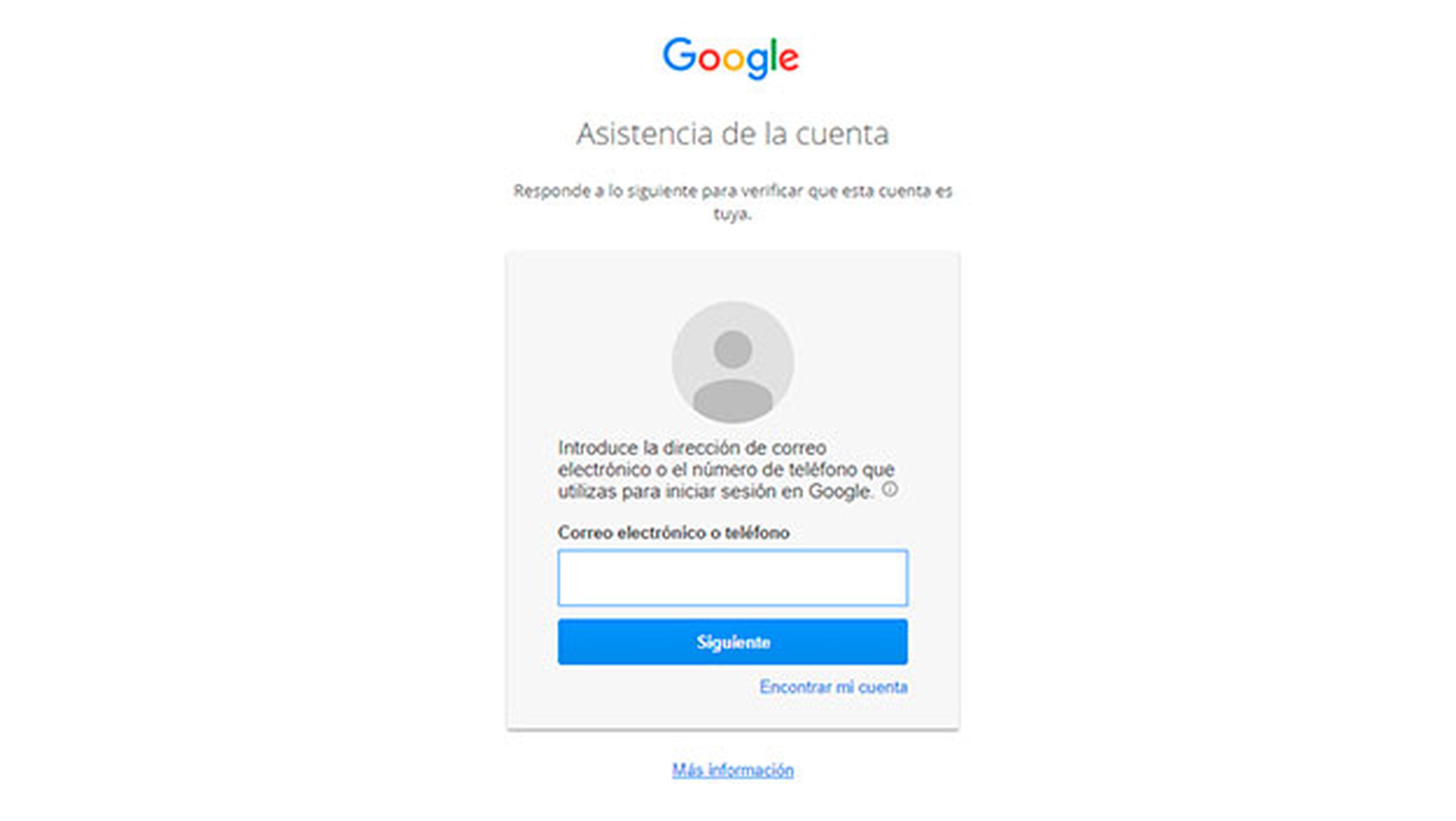
No obstante, si tampoco recuerdas qué cuenta de correo Gmail estabas usando, o cual era la contraseña de esa cuenta, el problema se agrava ya ahora, además, deberás hacer uso de las opciones de recuperación de tu cuenta de Gmail, aunque en ese caso, la mejor opción es utilizar un ordenador.
Desbloquea tu smartphone a distancia
Desde hace ya algunas versiones, el sistema Android cuenta con el Administrador de dispositivos de Android, que te permite localizar tu teléfono a distancia, bloquearlo e incluso borrar su contenido de forma remota.
El único requisito para utilizar esta función es acceder a la web oficial de este administrador de dispositivos Android e inicia sesión con la misma cuenta de usuario que tienes en el móvil que no puedes desbloquear.
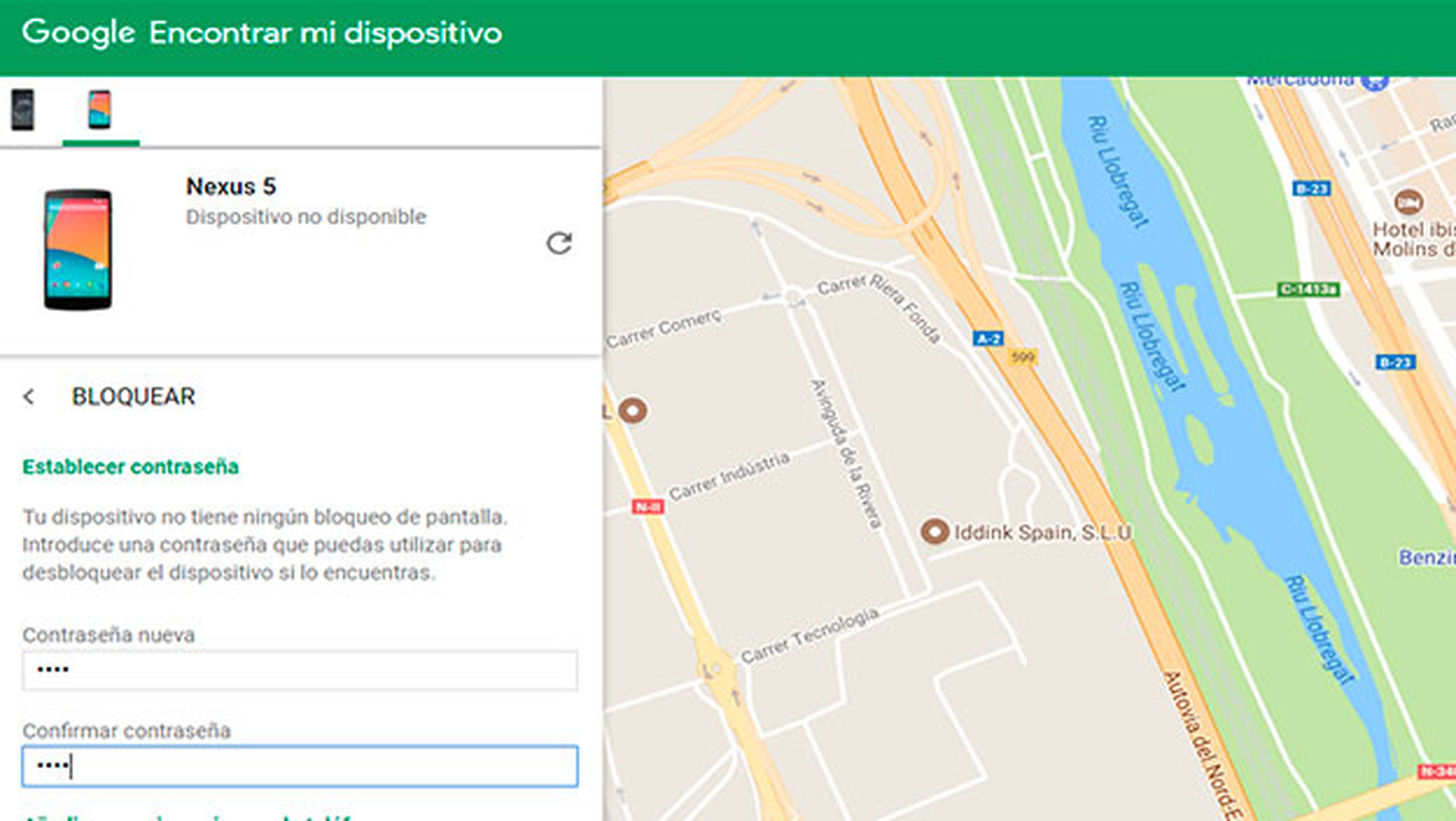
Una vez en el Administrador de dispositivos, elige tu terminal y haz clic en la opción Bloquear. Después, inserta una nueva contraseña y confírmala en los campos del panel lateral. Por último, pulsa el botón Bloquear y se aplicará la nueva configuración de seguridad que bloqueará tu teléfono con la nueva contraseña que has indicado.
¿Qué puedes hacer con Administrador de dispositivos Android?
Para desbloquearlo, solo tienes que intentar acceder a él y cuando te muestre el teclado de seguridad introducir la nueva contraseña que has especificado desde el Administrador de dispositivos de Android y tu móvil se desbloqueará.
Usa las herramientas del fabricante
Algunos grandes fabricantes, como Samsung, tienen su propio Administrador remoto de dispositivos y una función llamada Encontrar mi Móvil (o Find My Samsung), pudiendo realizar funciones muy similares a las que hemos encontrado en el servicio remoto de Google.
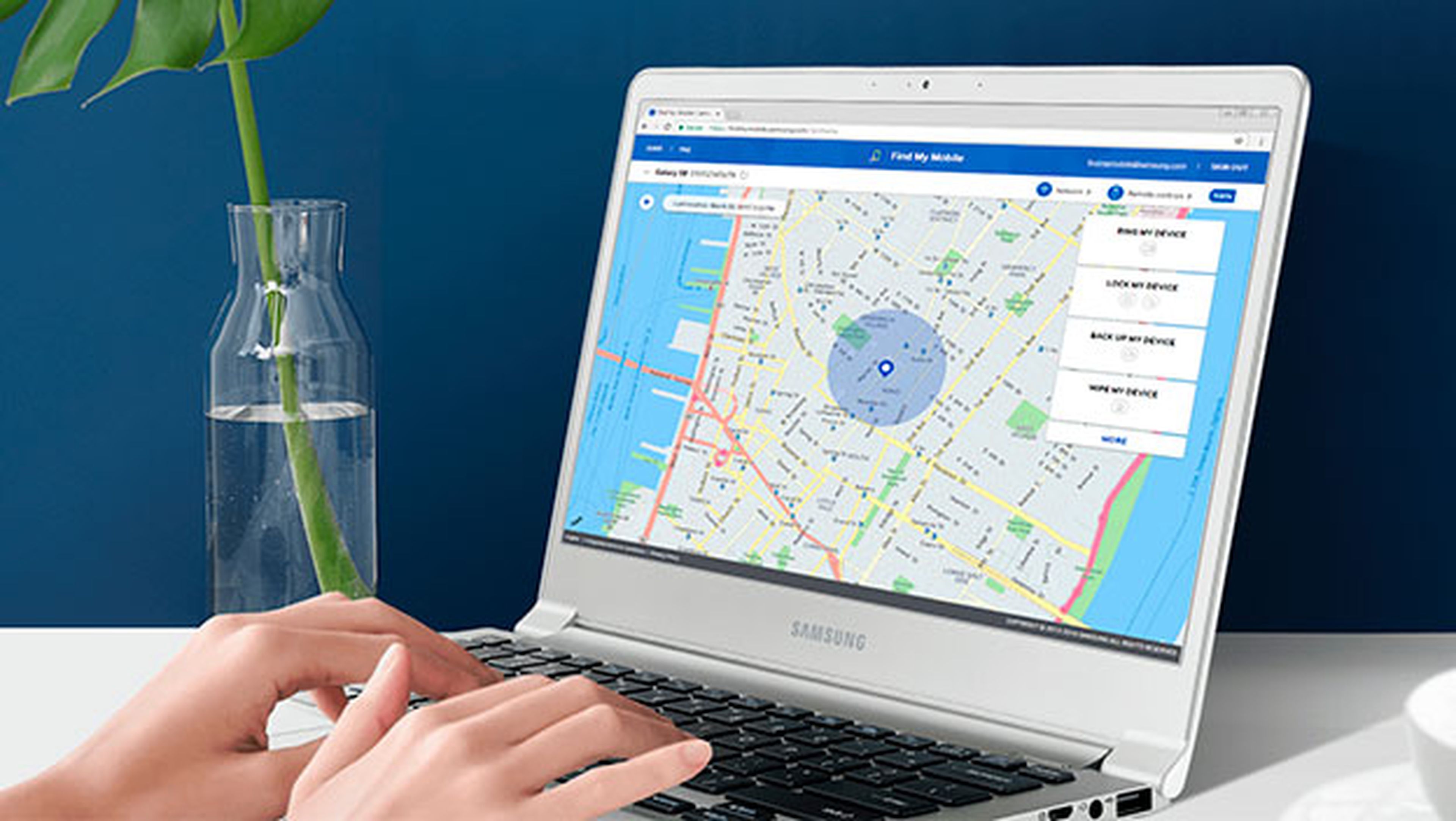
Para desbloquear tu dispositivo con esta app es necesario que el dispositivo se haya registrado previamente en este servicio y asociado a tu cuenta de usuario Samsung. Si no lo has hecho previamente, o tu dispositivo no es un Samsung Galaxy, no podrás utilizar esta herramienta para quitar el patrón de desbloqueo olvidado en tu Android.
Quita el bloqueo de tu móvil desde el PC
Si acostumbras a trastear con la ROM de tu smartphone, es posible que tengas habilitada las opciones de Depuración USB en tu móvil y que tu ordenador esté autorizado para trabajar con el dispositivo. En ese caso, puedes utilizar los comandos ADB para enviar comandos desde tu PC al móvil para inhabilitar el bloqueo.
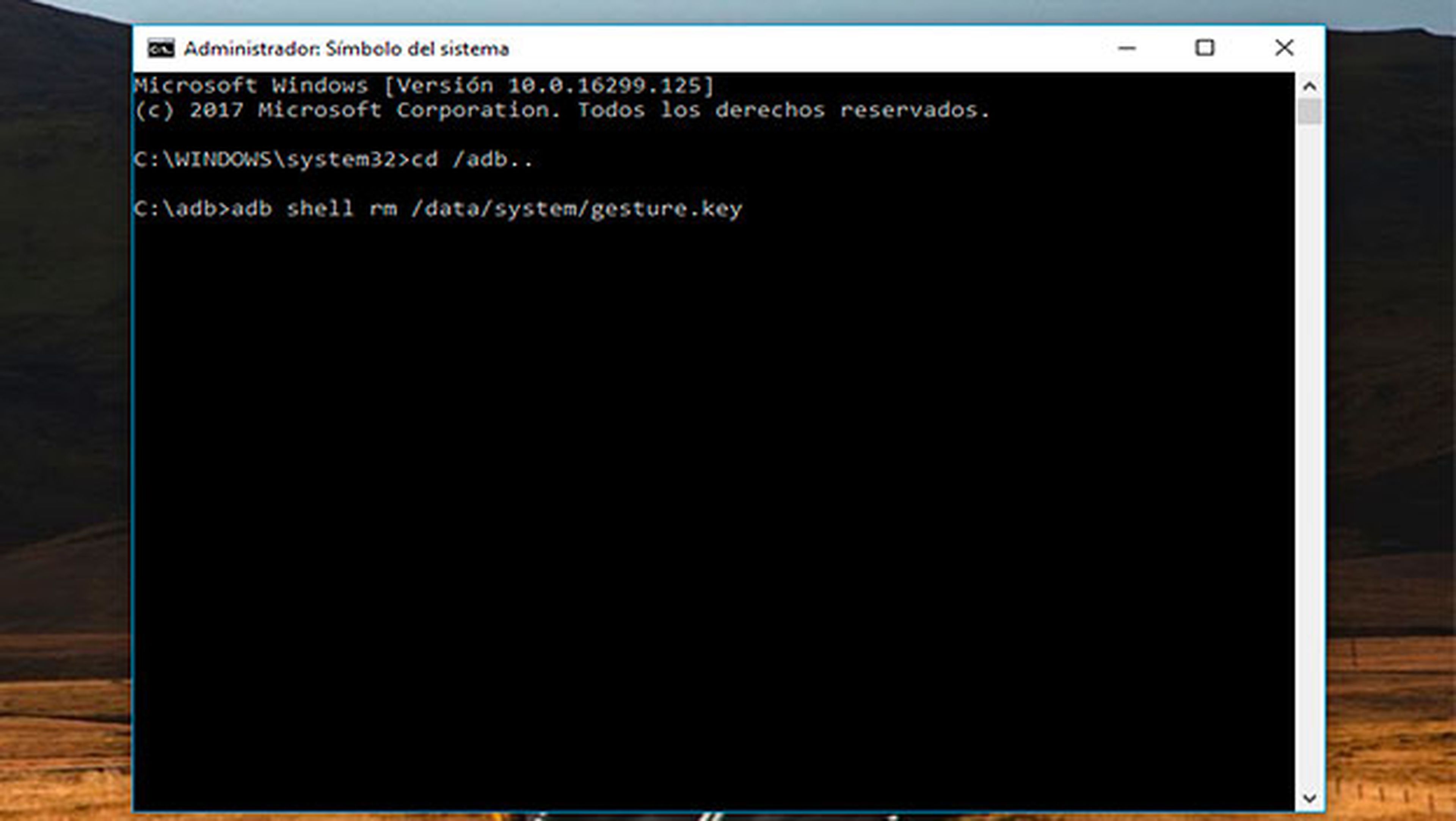
Para lograrlo deberás conectar tu móvil al Pc mediante el cable USB adecuado y entrar en la carpeta donde instalaste los ejecutables de ADB para, desde el terminal de ADB, ejecutar el siguiente comando: adb shell rm /data/system/gesture.key.
Si este comando te da algún tipo de problema también puedes optar por la siguiente variante: adb shell cd /data/data/com.android.providers.settings/databases sqlite3 settings.db update system set value=0 where name='lockpatternautolock'; update system set value=0 where name='lockscreen.lockedoutpermanently'; .quit
Después, reinicia el dispositivo y el bloqueo debería haber desaparecido de tu Android. Cabe destacar que este método solo funcionará si el móvil ya ha sido conectado con antelación a ese ordenador, se han aceptado los permisos de acceso y se encuentran activadas las opciones de depuración. Si una de estas condiciones no se da, los comandos no se ejecutarán y, al reiniciarlo, el dispositivo continuará bloqueado.
Hard reset, la solución más drástica
Si ninguno de los métodos que te hemos propuesto ha funcionado en tu caso, el único modo de continuar utilizando tu smartphone será llevando a cabo un restablecimiento de fábrica a tu Android.

Este restablecimiento será la última opción ya que, al hacerlo, se eliminarán todos los datos y configuraciones de tu cuenta, por lo que se borrarán todas las fotos y datos que guardes en la memoria interna de tu smartphone.
Esto no deja de ser una medida de seguridad ya que, si pierdes o te roban tu smartphone, el borrado total de tus datos será la única forma de usar el terminal. De modo que aunque no recuperes el dispositivo, al menos tus datos no serán accesibles para nadie, manteniendo intacta tu privacidad.
Consulta nuestro detallado tutorial sobre cómo hacer un hard reset a tu móvil Android para aprender a hacerlo de la forma correcta, puesto que al tener el dispositivo bloqueado, tendrás que hacerlo desde el Recovery o desde un terminal en tu PC utilizando ADB.
Descubre más sobre Rubén Andrés, autor/a de este artículo.
Conoce cómo trabajamos en Computerhoy.